Come installare WordPress su Nginx: una guida completa 2023
Pubblicato: 2023-08-11Nginx, un server Web open source e un server proxy inverso ampiamente apprezzato, ha attirato un'attenzione significativa grazie alle sue eccezionali prestazioni, scalabilità e competenza nella gestione di connessioni simultanee e nella fornitura di contenuti statici. Originariamente progettato per affrontare il "problema C10k" (gestendo 10.000 connessioni simultanee), Nginx è ora diventato un'opzione popolare per l'hosting di applicazioni Web, siti Web e API, incluso l'hosting di WordPress su Nginx. La sua versatilità ed efficienza lo rendono una scelta ideale per varie iniziative online.
Sommario
Introduzione all'integrazione di WordPress e Nginx
Nel regno dello sviluppo web e della gestione dei contenuti, la perfetta integrazione di WordPress, un sistema di gestione dei contenuti open source molto diffuso, con Nginx, un server web ad alte prestazioni, ha guadagnato una trazione significativa. Questa integrazione offre una potente soluzione per ottimizzare le prestazioni del sito web, migliorare la sicurezza e garantire una gestione efficiente del traffico web.
WordPress, rinomato per la sua interfaccia user-friendly e la vasta gamma di plugin e temi, è diventato una piattaforma di riferimento per la creazione di siti Web e blog. Le sue capacità di gestione dinamica dei contenuti consentono agli utenti di pubblicare, gestire e organizzare facilmente una varietà di contenuti online.
D'altra parte, Nginx (pronunciato "engine-x") si è guadagnato la reputazione di server Web robusto ed efficiente. A differenza dei tradizionali server Apache, Nginx è progettato per gestire un gran numero di connessioni simultanee con un consumo minimo di risorse. La sua architettura basata sugli eventi lo rende particolarmente abile nella gestione di file statici e nel fungere da server proxy inverso.
Questo articolo approfondisce le complessità dell'integrazione di WordPress con Nginx, guidandoti attraverso il processo di installazione e configurazione di questo potente duo. Esploreremo l'installazione dettagliata, tratteremo le impostazioni di configurazione essenziali, approfondiremo le tecniche di ottimizzazione delle prestazioni e forniremo approfondimenti sulla risoluzione dei problemi comuni che possono sorgere durante il processo di integrazione.
Come velocizzare WordPress su NGINX?
Nel frenetico panorama digitale, un sito Web rapido e reattivo è fondamentale per coinvolgere gli utenti e favorire le conversioni. Se il tuo sito WordPress è alle prese con tempi di caricamento lenti, è il momento di sfruttare tutto il potenziale di NGINX, il server Web ad alte prestazioni. In questa guida completa, ti guideremo attraverso strategie collaudate per potenziare il tuo sito WordPress su NGINX, garantendo un'esperienza utente fluida e velocissima.
Sfruttare la potenza di NGINX per la velocità di WordPress
Scopri l'arte di sfruttare la tecnologia all'avanguardia di NGINX per migliorare la velocità e le prestazioni del tuo sito WordPress. Ti guideremo attraverso il processo di configurazione di NGINX, ottimizzazione delle configurazioni e sfruttamento delle sue solide funzionalità per un aumento delle prestazioni.
Tecniche di memorizzazione nella cache magistrali per tempi di caricamento rapidissimi
Scopri la magia del caching e il suo impatto sulla velocità del sito web. Immergiti nei meccanismi di memorizzazione nella cache di NGINX, tra cui FastCGI, proxy e memorizzazione nella cache degli oggetti. Scopri come implementare strategie di memorizzazione nella cache efficienti che riducono drasticamente le richieste del server e spingono le prestazioni del tuo sito a nuovi livelli.
Ottimizzazione della consegna dei contenuti: servire alla velocità della luce
Esplora il mondo dell'ottimizzazione della distribuzione dei contenuti con NGINX. Scopri come distribuire strategicamente le tue risorse statiche su una rete di server, assicurandoti che gli utenti ricevano i contenuti dalla posizione più vicina. Dì addio alla latenza e dai il benvenuto a tempi di caricamento più rapidi per gli utenti di tutto il mondo.
Ottimizzazione del codice: taglia il grasso, aumenta la velocità
Scopri i segreti dell'ottimizzazione del codice per un sito web più snello e più cattivo. Approfondiremo tecniche come minificazione, compressione e concatenazione di file CSS, JavaScript e HTML. Ottimizzando il tuo codice, ridurrai al minimo le dimensioni dei file e massimizzerai la velocità di caricamento del tuo sito.
Bilanciamento del carico per scalabilità e resilienza
Prepara il tuo sito WordPress per i picchi di traffico e l'elevata domanda con l'abilità di bilanciamento del carico di NGINX. Scopri come distribuire le richieste in arrivo su più server, garantendo un utilizzo ottimale delle risorse e prestazioni costanti, anche durante le ore di punta.
Garantire la velocità: rafforzare le prestazioni senza compromettere la sicurezza
Ottieni il perfetto equilibrio tra sicurezza e velocità. Esplora le best practice per l'implementazione di misure di sicurezza, come firewall, crittografia SSL/TLS e plug-in di sicurezza. Proteggi il tuo sito mantenendo le prestazioni fulminee che i tuoi utenti si aspettano.
Ottimizzazione mobile: velocità per ogni dispositivo
Nell'era mobile, offrire un'esperienza rapida su smartphone e tablet è essenziale. Immergiti nelle strategie di ottimizzazione mobile su misura per NGINX e WordPress, assicurandoti che il tuo sito si carichi in modo rapido e impeccabile su tutti i dispositivi.
Miglioramento continuo: monitoraggio, test e messa a punto
Il viaggio verso la velocità non finisce mai. Scopri come monitorare le prestazioni del tuo sito utilizzando strumenti come GTmetrix e Google PageSpeed Insights. Scopri i colli di bottiglia, risolvi i problemi e perfeziona continuamente la tua configurazione NGINX per garantire guadagni di velocità costanti.
WordPress NGINX contro Apache
Quando si tratta di ospitare il tuo sito Web WordPress, il server Web che scegli può influire in modo significativo sulle prestazioni del tuo sito e sull'esperienza utente. Diamo un'occhiata più da vicino ai pro e ai contro dell'esecuzione di WordPress su NGINX e Apache per aiutarti a prendere una decisione informata.
NGINX: il re della velocità
NGINX è rinomato per le sue prestazioni fulminee e la gestione efficiente delle connessioni simultanee. Con la sua architettura basata sugli eventi e l'eccezionale consegna di contenuti statici, NGINX si distingue per offrire tempi di caricamento più rapidi e un'esperienza utente senza interruzioni.
Apache: la versatilità del veterano
Apache è un server Web versatile con una lunga storia. Il suo ampio supporto da parte della comunità, i moduli robusti e la configurazione .htaccess offrono flessibilità per le varie esigenze del sito web. Anche se potrebbe non corrispondere alla velocità pura di NGINX, la familiarità e l'adattabilità di Apache lo rendono una scelta affidabile.
Sia che tu dia la priorità alla velocità o alla familiarità, sia NGINX che Apache hanno i loro vantaggi unici da offrire nel regno dell'hosting WordPress.
Perché utilizzare NGINX per WordPress?
Quando si tratta di WordPress, NGINX si distingue come una scelta potente, offrendo una serie di vantaggi che possono elevare il tuo sito Web a nuovi livelli. Esploriamo perché utilizzare NGINX per WordPress è una decisione intelligente.
Prestazioni incredibilmente veloci
L'architettura di NGINX è ottimizzata per la velocità. Eccelle nella gestione di connessioni simultanee con un utilizzo minimo delle risorse, garantendo tempi di caricamento rapidissimi per le tue pagine WordPress. Che si tratti di fornire contenuto statico o elaborare richieste dinamiche, l'efficienza di NGINX si traduce in un'esperienza utente eccezionale.
Utilizzo efficiente delle risorse
Il design leggero di NGINX significa che consuma meno risorse rispetto ad altri server web. Questa efficienza diventa cruciale man mano che il tuo sito web cresce e il traffico aumenta. Con NGINX, puoi gestire più utenti simultanei senza sovraccaricare il tuo server, con risparmi sui costi e un funzionamento più fluido.
Alta scalabilità
Man mano che il tuo sito WordPress guadagna trazione, la necessità di scalabilità diventa evidente. Le funzionalità di bilanciamento del carico di NGINX consentono di distribuire il traffico in entrata su più server, prevenendo il sovraccarico e garantendo prestazioni costanti anche durante i picchi di traffico.
Meccanismi avanzati di memorizzazione nella cache
La memorizzazione nella cache è un elemento chiave per velocizzare i siti Web e NGINX eccelle in questo settore. I suoi meccanismi di memorizzazione nella cache, tra cui FastCGI e la memorizzazione nella cache proxy, ottimizzano la consegna dei contenuti memorizzando le risorse a cui si accede di frequente. Ciò comporta una riduzione del carico del server e tempi di caricamento delle pagine più rapidi per i tuoi utenti.
Miglioramenti della sicurezza
La sicurezza è fondamentale nel panorama digitale odierno. Il design di NGINX migliora intrinsecamente la sicurezza riducendo al minimo la superficie di attacco attraverso una gestione efficiente delle richieste. La sua capacità di gestire richieste dannose e prevenire vulnerabilità comuni aggiunge un ulteriore livello di protezione al tuo sito WordPress.
Gestione continua dei contenuti statici
I siti WordPress sono spesso costituiti da un mix di contenuti dinamici e statici. L'esperienza di NGINX risiede nel servire in modo efficiente contenuti statici, come immagini, CSS e file JavaScript. Questa specializzazione riduce il carico del server e garantisce la consegna rapida delle risorse essenziali.

Flessibilità di configurazione
La struttura di configurazione di NGINX, sebbene inizialmente diversa dai server tradizionali come Apache, offre potenti opzioni di personalizzazione. Una volta acquisita familiarità con la sua sintassi, puoi perfezionare le impostazioni del tuo server per prestazioni, sicurezza e compatibilità ottimali con WordPress.
Supporto dedicato della community di WordPress
La popolarità di NGINX e WordPress significa che c'è una grande quantità di supporto della community, tutorial e risorse disponibili. Che tu sia uno sviluppatore esperto o un appassionato di WordPress, troverai una community di supporto che ti guiderà nell'utilizzo di NGINX con WordPress.
Guida dettagliata: installazione di Nginx Web Server su Ubuntu
Andiamo passo dopo passo attraverso la procedura completa.
Accedi al tuo server SSH
Inserisci i dettagli dell'host, della porta e del nome utente; scegli la password dal menu a discesa Metodo iniziale e procedi facendo clic sull'opzione "login". Apparirà una richiesta di password, che ti consentirà di inserire la tua password SSH.
Dopo aver effettuato correttamente l'accesso, selezionare "Nuova console terminale", richiedendo la visualizzazione immediata di una finestra di terminale.
Aggiornamento del sistema
Innanzitutto, aggiorna il tuo sistema usando il comando seguente.
sudo apt updateApparirà l'output sotto.
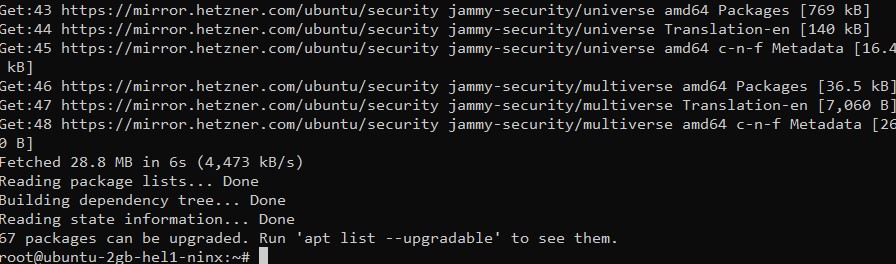
Aggiorna i pacchetti di sistema alle loro versioni più recenti eseguendo:
sudo apt upgradeInstallazione
L'installazione richiederà del tempo e quindi verrà visualizzato l'output seguente.
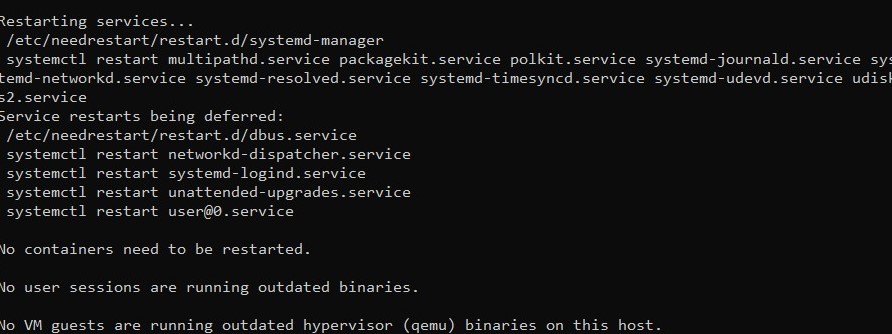
Ora installa nginx usando il comando seguente.
sudo apt install nginx 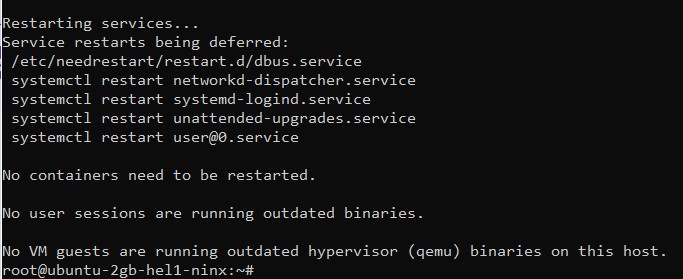
Il processo di installazione richiederà del tempo. Al termine dell'installazione, il servizio Nginx verrà avviato automaticamente. Per verificare lo stato del servizio, immetti il seguente comando:
sudo systemctl status nginxL'output seguente mostra lo stato di esecuzione attivo del servizio Nginx
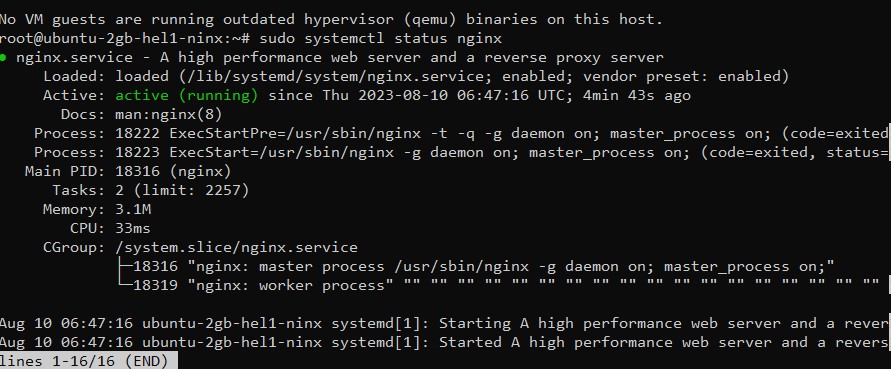
Configurazione UFW (facoltativo)
Se utilizzi UFW (Uncomplicated Firewall) per la gestione del firewall VPS, è necessario sbloccare le porte 80 e 443 per HTTP e HTTPS in modo corrispondente. Puoi attivare il profilo Nginx completo, che comprende le normative per entrambe le porte che possono essere ottenute eseguendo:
sudo ufw allow 'Nginx Full' 
Per la conferma dello stato, puoi impiegare:
sudo ufw status 
Database MySQL - WordPress su Nginx
Per l'archiviazione dei dati verrà utilizzato MySQL. Se MySQL non è attualmente installato, puoi ottenerlo attraverso la seguente procedura:
sudo apt install mysql-server 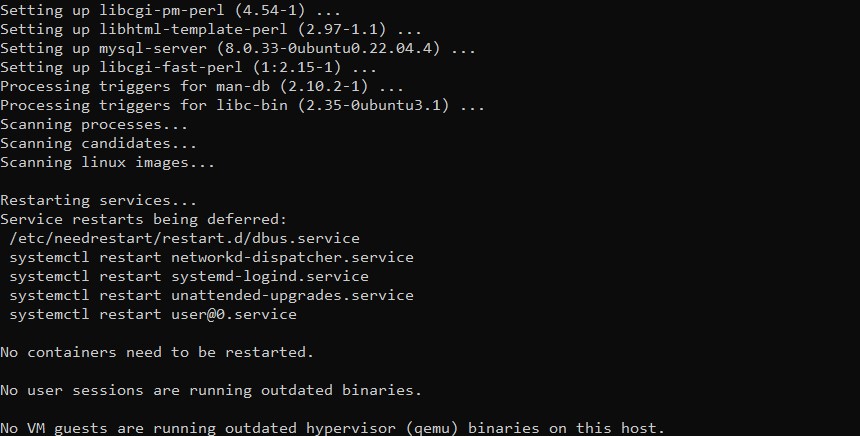
L'installazione richiederà del tempo, quindi il database MySQL verrà avviato automaticamente. È possibile utilizzare il comando seguente per verificarne lo stato:
sudo systemctl status mysqlL'uscita sottostante mostra lo stato attivo.
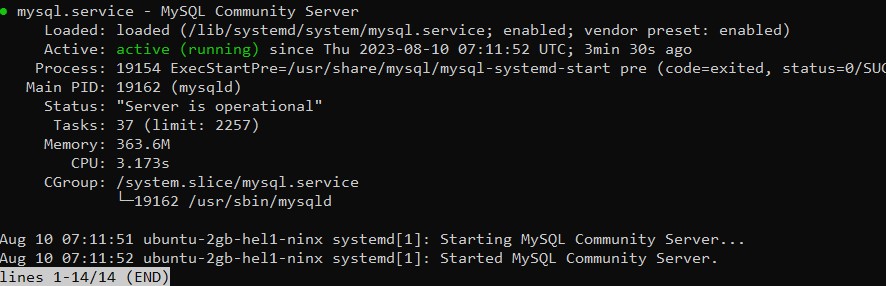
Successivamente, puoi accedere alla shell MySQL utilizzando:
mysql -u root -pDopo aver eseguito questo comando, passerai alla console MySQL, riconoscibile dalla presenza di "mysql>" all'inizio della riga.
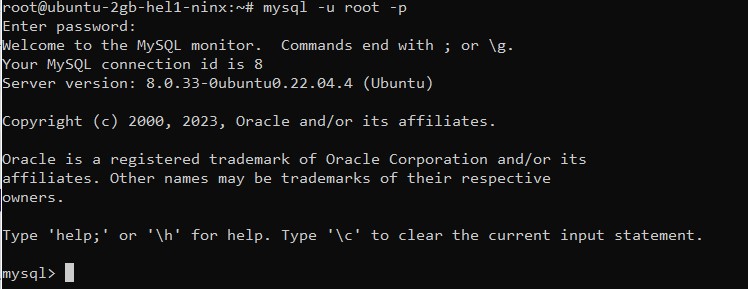
In questo contesto, hai la possibilità di generare un database e un corrispondente nome utente del database di tua scelta, rispettivamente WordPress e Utente WordPress. Questa azione stabilirà una configurazione di database fondamentale pronta per l'utilizzo nella configurazione di WordPress.
CREATE DATABASE WordPress CHARACTER SET utf8mb4 COLLATE utf8mb4_general_ci; CREATE USER 'FileUser'@'localhost' IDENTIFIED BY 'cyber123'; GRANT ALL ON File.* TO 'FileUser'@'localhost'; FLUSH PRIVILEGES; EXIT;Installazione PHP
Hai la possibilità di installare comodamente tutte le estensioni PHP necessarie contemporaneamente tramite un singolo comando, ma se il tuo terminale non lo supporta puoi anche eseguirle separatamente. Se i pacchetti PHP non sono stati installati sul tuo server, devi installare una versione PHP supportata dal tuo server. Puoi verificarlo eseguendo questo comando:
sudo apt update apt search php 
Sostituisci <nome-pacchetto-php> con il nome effettivo del pacchetto PHP che desideri installare.
Ad esempio, se desideri installare PHP 8.1, puoi utilizzare il seguente comando:
sudo apt install php8.1 
Ora installa tutte le estensioni PHP richieste utilizzando:
sudo apt install php8.1-cli php8.1-fpm php8.1-mysql php8.1-opcache php8.1-mbstring php8.1-xml php8.1-gd php8.1-curl 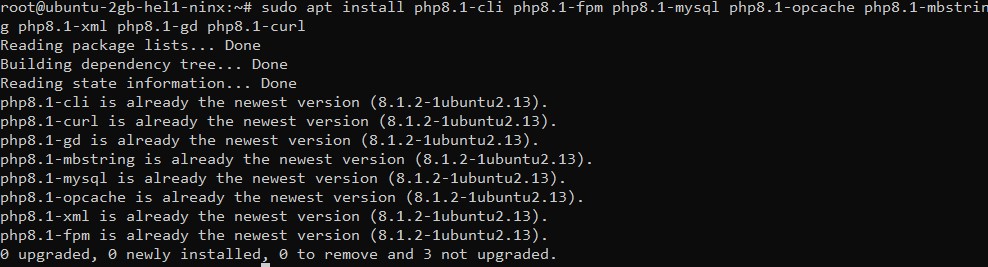
Al termine dell'installazione, PHP-FPM si avvierà automaticamente.
Come installare WordPress su Nginx
Per installare WordPress con Nginx, inizia stabilendo una directory in cui puoi scaricare l'archivio di WordPress:
sudo mkdir -p /var/www/html/sample.comÈ possibile ottenere le installazioni WordPress più recenti dal sito Web ufficiale di WordPress. Scarica il pacchetto di installazione nella directory /tmp. Passare a questa directory utilizzando il seguente comando:
cd /tmp wget https://wordpress.org/latest.tar.gz 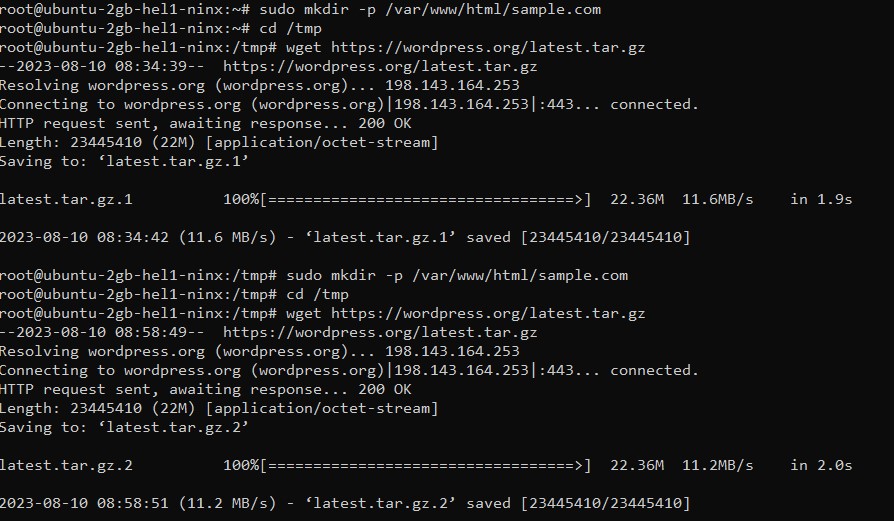
Per estrarre questo archivio nella directory precedentemente stabilita, utilizzare:
tar xf latest.tar.gz sudo mv /tmp/wordpress/* /var/www/html/sample.com/(Facoltativo) Se la directory non è vuota, utilizzare prima il comando seguente e poi il comando precedente, ad esempio sudo mv /tmp/wordpress/* /var/www/html/sample.com/
sudo rm -r /var/www/html/wordpress.com/*Il server Web necessita dell'accesso completo a questi file. Regola le autorizzazioni utilizzando:
sudo chown -R www-data: /var/www/html/sample.com
Configura Nginx per WordPress
Per configurare Nginx con WordPress, dobbiamo creare un nuovo blocco server dedicato alla nostra installazione di WordPress.
Vai alla finestra Nuovo SFTP da lì vai a entrare in /etc/nginx/sites-available e genera un file chiamato sample.com . Assicurati che il nome del file corrisponda al tuo nome di dominio.

Inserisci questo codice nel nuovo file:
# Redirect HTTP -> HTTPS server { listen 80; server_name www.sample.com sample.com; include snippets/letsencrypt.conf; return 301 https://sample.com$request_uri; } # Redirect WWW -> NON-WWW server { listen 443 ssl http2; server_name www.sample.com; ssl_certificate /etc/letsencrypt/live/sample.com/fullchain.pem; ssl_certificate_key /etc/letsencrypt/live/sample.com/privkey.pem; ssl_trusted_certificate /etc/letsencrypt/live/sample.com/chain.pem; include snippets/ssl.conf; return 301 https://sample.com$request_uri; } server { listen 443 ssl http2; server_name sample.com; root /var/www/html/sample.com; index index.php; # SSL parameters ssl_certificate /etc/letsencrypt/live/sample.com/fullchain.pem; ssl_certificate_key /etc/letsencrypt/live/sample.com/privkey.pem; ssl_trusted_certificate /etc/letsencrypt/live/sample.com/chain.pem; include snippets/ssl.conf; include snippets/letsencrypt.conf; # log files access_log /var/log/nginx/sample.com.access.log; error_log /var/log/nginx/sample.com.error.log; location = /favicon.ico { log_not_found off; access_log off; } location = /robots.txt { allow all; log_not_found off; access_log off; } location / { try_files $uri $uri/ /index.php?$args; } location ~ \.php$ { include snippets/fastcgi-php.conf; fastcgi_pass unix:/run/php/php7.2-fpm.sock; } location ~* \.(js|css|png|jpg|jpeg|gif|ico|svg)$ { expires max; log_not_found off; } }Per semplificare l'amministrazione, generare un collegamento simbolico alla directory abilitata per i siti.
sudo ln -s /etc/nginx/sites-available/sample.com /etc/nginx/sites-enabled/Puoi verificare la configurazione di Nginx utilizzando.
sudo nginx -tSuccessivamente, puoi avviare un riavvio di Nginx utilizzando:
sudo systemctl restart nginxConfigurazione di WordPress per lavorare con Nginx
Passaggio 1: accesso alla pagina di installazione
Il passaggio finale riguarda la configurazione del tuo sito WordPress personale!
Apri il tuo browser web e inserisci il dominio : avvia il tuo browser web preferito e digita il nome del tuo dominio, ad esempio http://sample.com. Assicurati di sostituire "sample.com" con il tuo dominio effettivo.
Passaggio 2: selezione della lingua
Scelta della lingua preferita : una volta caricata la pagina, incontrerai una schermata di selezione della lingua. Scegli la lingua desiderata tra le opzioni disponibili.
Passaggio 3: come iniziare
Seguendo le istruzioni : Dopo aver selezionato la lingua, apparirà una pagina di istruzioni. Leggere le istruzioni e passare alla pagina successiva.
Passaggio 4: configurazione del database
Configurazione dei dettagli del tuo database : Nella schermata successiva, avrai la possibilità di personalizzare i dettagli del tuo database.
Passaggio 5: installazione
Avvio dell'installazione : pronto per iniziare? Fare clic sul pulsante di installazione per avviare il processo.
Passaggio 6: informazioni aggiuntive
Inserimento di informazioni aggiuntive Nella pagina successiva, sarai in grado di fornire informazioni aggiuntive, inclusa l'impostazione del tuo nome utente WordPress.
Passaggio 7: sicurezza del nome utente
Miglioramento della sicurezza: scelta di un nome utente : per motivi di sicurezza, è consigliabile modificare il nome utente predefinito "admin" in qualcosa di unico e non facilmente indovinabile.
Passaggio 8: accesso
Accesso alla dashboard Una volta completata l'installazione, verrai reindirizzato alla pagina di accesso.
Passaggio 9: esplorazione della dashboard
Navigazione nella dashboard di WordPress : Congratulazioni! Ora sei loggato e puoi esplorare la dashboard di WordPress.
Seguendo questi passaggi, avrai configurato correttamente WordPress per funzionare perfettamente con Nginx sul tuo server Ubuntu. Divertiti a creare e gestire i tuoi contenuti con facilità!
Domande frequenti
Cos'è Nginx e perché è popolare nel web hosting?
Nginx è un potente server Web open source noto per le sue eccezionali prestazioni, scalabilità e gestione efficiente delle connessioni simultanee. Ha acquisito importanza affrontando il "problema C10k" ed è diventata una scelta popolare per l'hosting di siti Web, applicazioni Web e API
In che modo Nginx differisce dai server Web tradizionali come Apache?
A differenza dei server Web tradizionali come Apache, Nginx è basato sugli eventi e progettato per gestire un gran numero di connessioni simultanee con un consumo minimo di risorse. La sua architettura lo rende particolarmente efficace per servire contenuti statici e funzionare come proxy inverso.
In che modo Nginx contribuisce a ottimizzare le prestazioni del sito web?
Nginx migliora le prestazioni del sito Web attraverso la distribuzione ottimizzata di contenuti statici, un bilanciamento del carico efficiente e meccanismi avanzati di memorizzazione nella cache. La sua gestione efficiente delle connessioni e la consegna dei contenuti contribuisce a tempi di caricamento delle pagine più rapidi e a una migliore esperienza utente.
Ci sono considerazioni sulla sicurezza durante la configurazione di WordPress con Nginx?
Sì, la sicurezza è un aspetto importante dell'integrazione. L'articolo affronta le misure di sicurezza, come la scelta di un nome utente sicuro per WordPress e la configurazione dei certificati SSL per comunicazioni sicure.
Ci sono considerazioni per ridimensionare la mia configurazione WordPress-Nginx man mano che il mio sito web cresce?
Il ridimensionamento della configurazione per aumentare il traffico e la domanda è una considerazione importante. Sebbene l'articolo fornisca una base, potrebbero essere necessarie strategie aggiuntive, come il bilanciamento del carico e l'elevata disponibilità, per una scalabilità estesa.
Avvolgendo
In conclusione, l'integrazione di WordPress, un sistema di gestione dei contenuti open source versatile e user-friendly, con Nginx, un web server ad alte prestazioni ed efficiente in termini di risorse, rappresenta una potente sinergia che incarna il meglio di entrambe le piattaforme. Con le funzionalità di gestione dinamica dei contenuti di WordPress e l'eccezionale gestione delle connessioni e della consegna dei contenuti di Nginx, i siti Web e le applicazioni Web possono ottenere prestazioni ottimali, maggiore sicurezza e una gestione efficiente del traffico. Questa guida completa ha illuminato l'intricato processo di fusione perfetta di queste due forze, comprendendo l'installazione, la configurazione, le considerazioni sulla sicurezza e l'ottimizzazione delle prestazioni.
Contenuto relativo
Monitoraggio del tempo di attività gratuito per i siti WordPress
Controllo dei caratteri di Google
Hosting di Google Cloud Server
